คำถาม
ปัญหา: จะตั้งค่าการเตือนใน Windows ได้อย่างไร
สวัสดี ฉันสงสัยว่าจะตั้งค่าการเตือนใน Windows ได้อย่างไร บางทีคุณอาจให้ขั้นตอนในการทำเช่นนั้นเพราะฉันค่อนข้างเป็นมือใหม่เมื่อพูดถึงคอมพิวเตอร์ ขอบคุณ.
คำตอบที่แก้ไขแล้ว
การเตือนใน Windows 10 เป็นคุณลักษณะที่จำเป็นสำหรับผู้ที่ใช้คอมพิวเตอร์ในการทำงาน การเรียน หรืองานส่วนตัว ช่วยให้ผู้ใช้จัดระเบียบและไม่พลาดเหตุการณ์สำคัญหรือกำหนดเวลา แอป Alarms & Clock ใน Windows 10 เป็นเครื่องมืออเนกประสงค์ที่ให้คุณตั้งปลุก ตั้งเวลาปลุก นาฬิกาจับเวลา และตัวจับเวลา
นอกจากการตั้งปลุกและตั้งเวลาปลุกแล้ว คุณยังสามารถใช้คุณสมบัตินาฬิกาจับเวลาและตัวจับเวลาของแอพ Alarms & Clock เพื่อวัดเวลาได้อย่างแม่นยำ คุณสามารถใช้นาฬิกาจับเวลาเพื่อจับเวลากิจกรรม ในขณะที่สามารถตั้งค่าตัวจับเวลาตามระยะเวลาที่กำหนดได้
คุณลักษณะ Alarms ใน Windows มีประโยชน์อย่างเหลือเชื่อ เนื่องจากช่วยให้คุณจัดระเบียบชีวิตการทำงาน ไม่พลาดกำหนดเวลา และติดตามงานประจำวันของคุณ สามารถช่วยให้คุณจัดการประชุมตรงเวลาและมั่นใจได้ว่าคุณจะไม่พลาดเหตุการณ์สำคัญใดๆ
ยิ่งไปกว่านั้น คุณสมบัติตัวตั้งเวลาปลุกของแอพ Alarms & Clock ยังช่วยให้คุณกำหนดเวลางานได้ แม้ว่า PC ของคุณจะอยู่ในโหมดสลีปก็ตาม ฟีเจอร์นี้มีประโยชน์อย่างยิ่งสำหรับผู้ที่ต้องทำงานตามเวลาที่กำหนด เช่น อัปเดตหรือสำรองข้อมูล ในคู่มือนี้ เราจะแสดงลักษณะเฉพาะต่างๆ ของคุณสมบัตินี้และวิธีการกำหนดค่า ดังนั้นให้ตรวจสอบคำแนะนำด้านล่าง
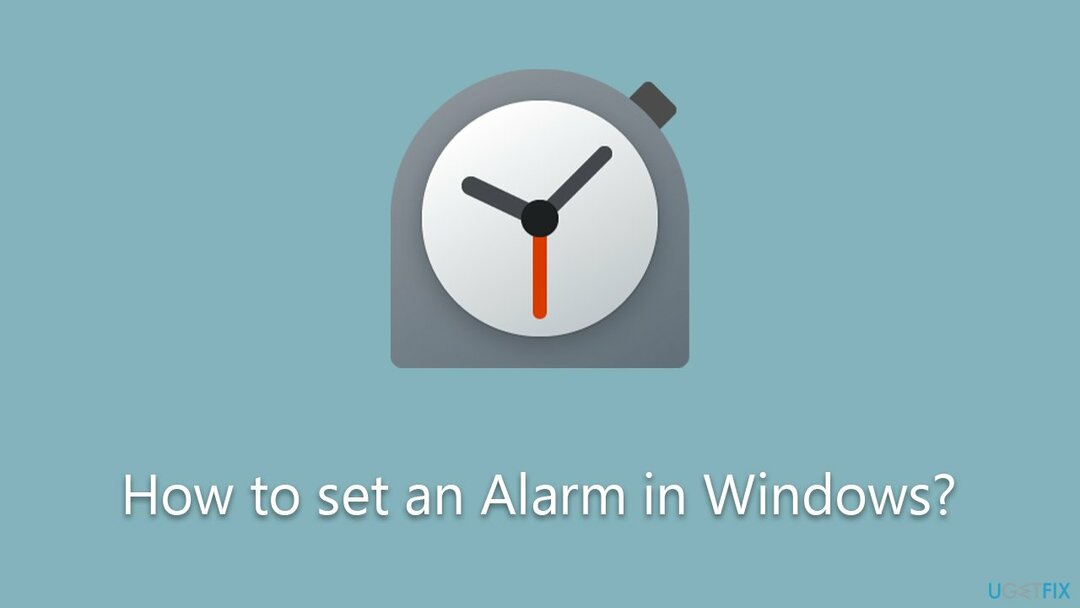
นอกจากการใช้แอป Alarms & Clock แล้ว สิ่งสำคัญคือต้องทำให้พีซีของคุณทำงานได้อย่างราบรื่นและมีประสิทธิภาพ วิธีหนึ่งในการทำเช่นนี้คือการใช้ยูทิลิตี้การบำรุงรักษาและซ่อมแซมพีซีเช่น เรสโตโรเครื่องซักผ้าแมค X9. เครื่องมืออันทรงพลังนี้สามารถช่วยเพิ่มประสิทธิภาพพีซีของคุณโดยการล้างไฟล์ขยะ แก้ไขปัญหาเกี่ยวกับรีจิสทรี และอื่นๆ
ขั้นตอนที่ 1. ตรวจสอบให้แน่ใจว่าตั้งเวลาและวันที่ของคุณถูกต้อง
ในการคืนค่าประสิทธิภาพสูงสุดของคอมพิวเตอร์ของคุณ คุณต้องซื้อเวอร์ชันลิขสิทธิ์ของ เรสโตโร เครื่องซักผ้าแมค X9 ซอฟต์แวร์ซ่อมแซม
สิ่งแรกที่คุณควรทำคือตรวจสอบให้แน่ใจว่าตั้งค่าแอพ Time and Date ถูกต้อง วิธีที่ง่ายที่สุดคือการซิงโครไนซ์ออนไลน์
- พิมพ์ แผงควบคุม ในการค้นหาของ Windows และกด เข้า.
- ไปที่ นาฬิกาและภูมิภาค และคลิกที่ วันและเวลา.
- เลือก เวลาอินเทอร์เน็ต แท็บและเลือก เปลี่ยนการตั้งค่า.
- ทำให้เเน่นอน ซิงโครไนซ์กับเซิร์ฟเวอร์เวลาอินเทอร์เน็ต กล่องถูกทำเครื่องหมาย
- คลิก อัพเดทเลย และ ตกลง.
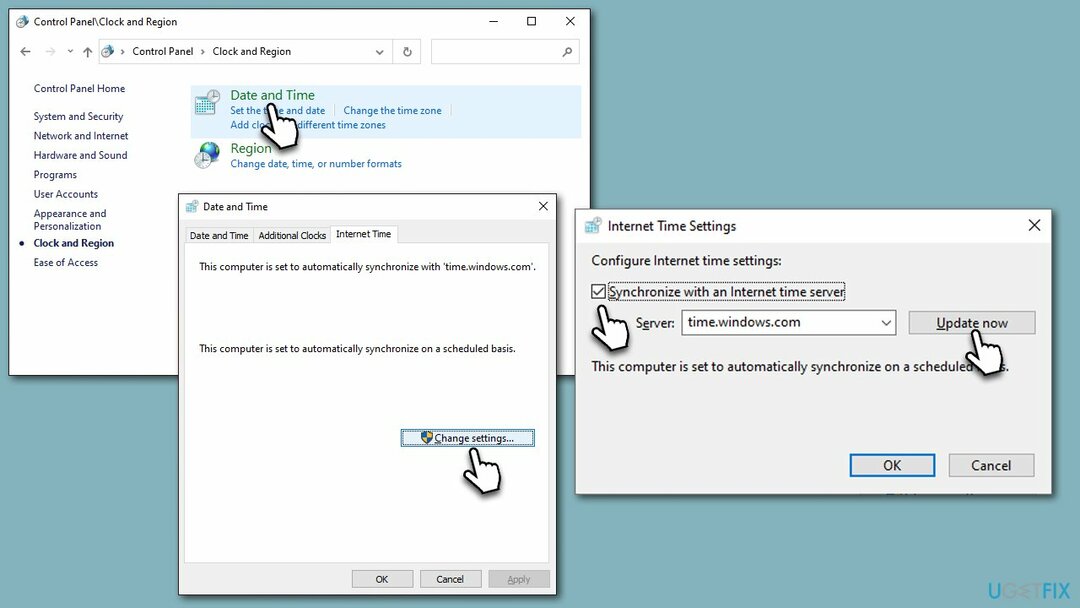
ขั้นตอนที่ 2. ติดตั้งการอัปเดตทั้งหมด
ในการคืนค่าประสิทธิภาพสูงสุดของคอมพิวเตอร์ของคุณ คุณต้องซื้อเวอร์ชันลิขสิทธิ์ของ เรสโตโร เครื่องซักผ้าแมค X9 ซอฟต์แวร์ซ่อมแซม
ขั้นตอนนี้ไม่ได้บังคับแต่แนะนำให้ทำ ด้วยการติดตั้งการอัปเดตล่าสุด คุณสามารถมั่นใจได้ว่าระบบจะทำงานได้อย่างราบรื่น
- พิมพ์ อัพเดท ในการค้นหาของ Windows และกด เข้า.
- คลิก ตรวจสอบสำหรับการอัพเดต และรอ
- ถ้ามี การปรับปรุงทางเลือก มีให้ติดตั้งด้วย
- เมื่อทำเสร็จแล้ว, รีบูต พีซีของคุณ
ถัดไป ตรวจสอบให้แน่ใจว่าแอปนาฬิกาของคุณอัปเดตแล้ว:
- พิมพ์ ไมโครซอฟต์สโตร์ ในการค้นหาของ Windows และกด เข้า.
- ในแถบค้นหาด้านบน ให้พิมพ์ นาฬิกาของวินโดวส์ และกด เข้า.
- หากมีการอัพเดทใด ๆ ให้คลิก ติดตั้งการอัปเดต.
- ถ้าปุ่มบอกว่า เปิด, หมายความว่าแอปนาฬิกาของคุณอัปเดตแล้ว
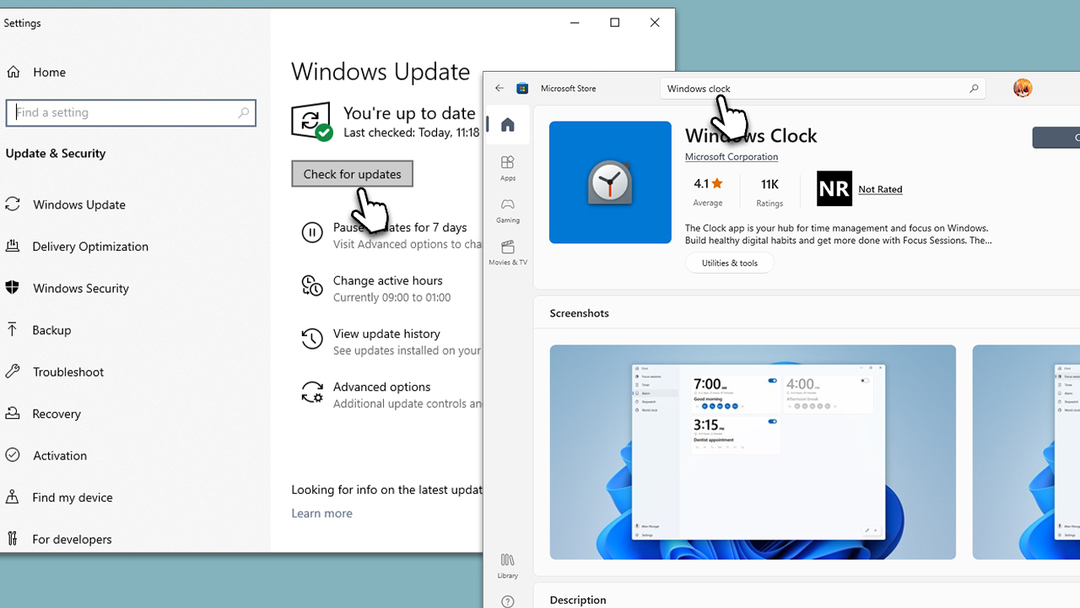
ขั้นตอนที่ 3 ปิดการใช้งานการนอนหลับ
ในการคืนค่าประสิทธิภาพสูงสุดของคอมพิวเตอร์ของคุณ คุณต้องซื้อเวอร์ชันลิขสิทธิ์ของ เรสโตโร เครื่องซักผ้าแมค X9 ซอฟต์แวร์ซ่อมแซม
นาฬิกาปลุกจะไม่ดังหากเปิดใช้งานโหมดสลีป ต่อไปนี้เป็นวิธีปิดการใช้งาน:
- พิมพ์ พลังงานและการนอนหลับ ในการค้นหาของ Windows และกด เข้า.
- หา นอน ส่วนทางด้านขวา
- จากเมนูแบบเลื่อนลง เลือก ไม่เคย.

ขั้นตอนที่ 4 เปิดใช้งานการแจ้งเตือน
ในการคืนค่าประสิทธิภาพสูงสุดของคอมพิวเตอร์ของคุณ คุณต้องซื้อเวอร์ชันลิขสิทธิ์ของ เรสโตโร เครื่องซักผ้าแมค X9 ซอฟต์แวร์ซ่อมแซม
อีกสิ่งหนึ่งสำหรับการเตือนในการทำงานคือการแจ้งเตือน หากไม่ได้เปิดใช้งาน การเตือนจะไม่ทำงาน ดังนั้นตรวจสอบให้แน่ใจว่าคุณได้เปิดใช้งานคุณสมบัตินี้ดังต่อไปนี้:
- พิมพ์ การแจ้งเตือน ในการค้นหาของ Windows และกด เข้า.
- ภายใต้ การแจ้งเตือน สลับสวิตช์ไปที่ บน ตำแหน่ง.
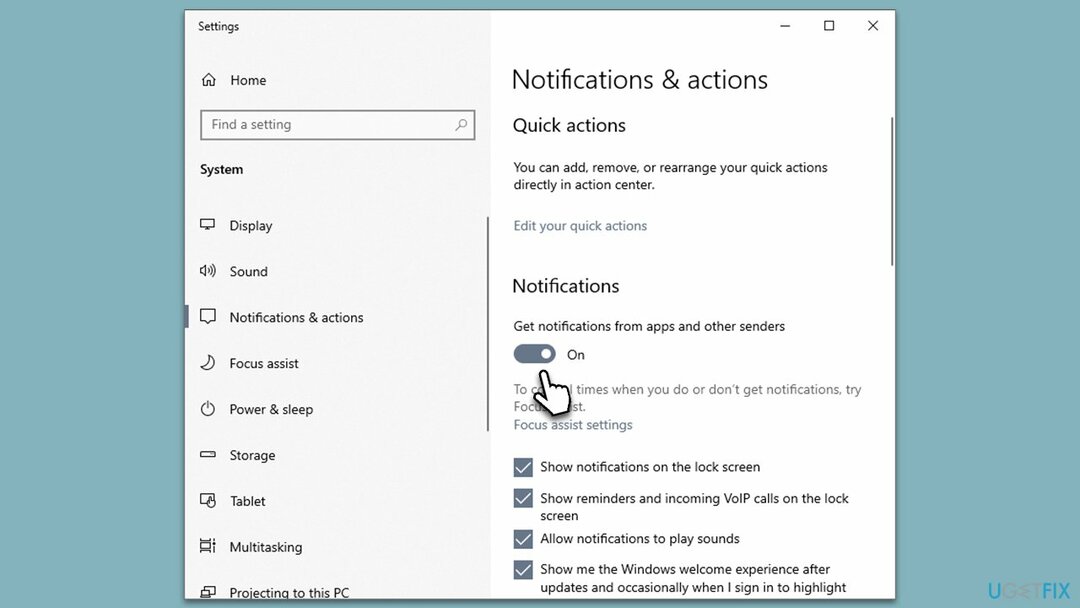
ขั้นตอนที่ 5 ตั้งนาฬิกาปลุก
ในการคืนค่าประสิทธิภาพสูงสุดของคอมพิวเตอร์ของคุณ คุณต้องซื้อเวอร์ชันลิขสิทธิ์ของ เรสโตโร เครื่องซักผ้าแมค X9 ซอฟต์แวร์ซ่อมแซม
สุดท้าย คุณควรเตรียมพร้อมที่จะตั้งปลุก นี่คือวิธี:
- พิมพ์ นาฬิกา ในการค้นหาของ Windows และกด เข้า - นี่จะเป็นการเปิดแอปนาฬิกา
- ในแอป ให้เลือก เตือน ส่วนทางด้านซ้าย
- ทางด้านขวา คุณจะเห็นการตั้งค่าล่วงหน้าสำหรับ 07.00 น – คุณสามารถเปิดใช้งานได้โดยคลิกที่ สวิตช์ ครั้งหนึ่ง.
- หากต้องการแก้ไข ให้คลิกที่ใดก็ได้บนการเตือน
- ตอนนี้ตั้งค่า เวลา สำหรับการปลุกของคุณ เช่น 8.00 น.
- จากนั้นคุณสามารถแก้ไข ชื่อของการปลุก ถ้าคุณต้องการ. เพียงคลิกที่ชื่อเพื่อแก้ไข
- จากนั้นคุณสามารถตั้งค่าได้ว่าต้องการให้ปลุกหรือไม่ ทำซ้ำ. หากเป็นเช่นนั้น คุณสามารถเลือกวันที่นาฬิกาปลุกจะดังได้
- สุดท้าย เลือก เสียงเรียกเข้า และ ตัวตั้งเวลาเลื่อน, และกด บันทึก.
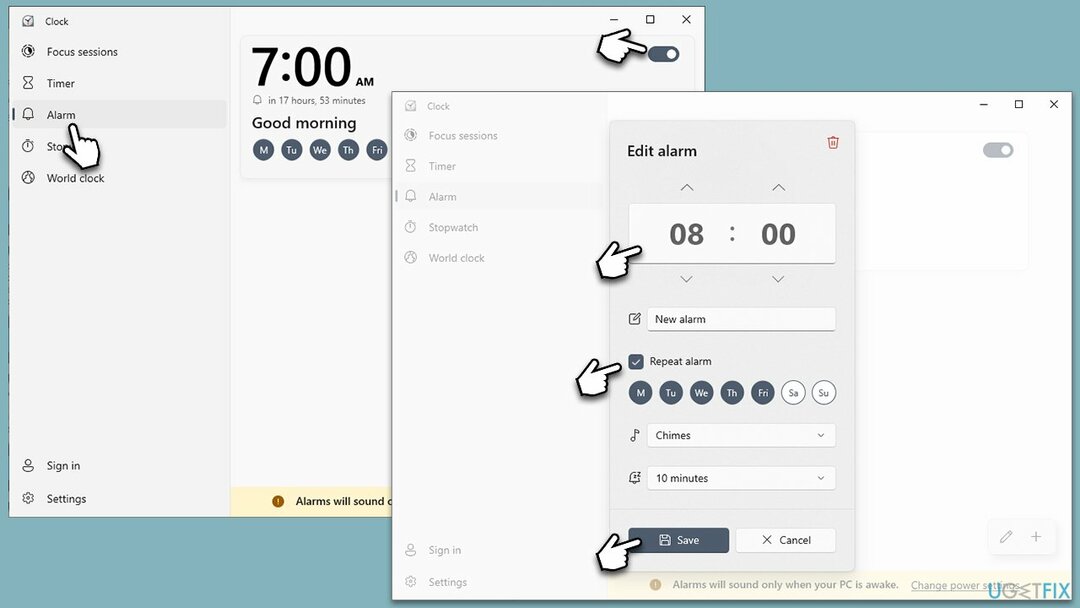
ถึง เพิ่มการเตือนอื่นคุณสามารถกดปุ่ม ปุ่มบวก (+) และกำหนดค่า ถึง ลบการเตือนให้เปิดขึ้นมาแล้วคลิก ไอคอนถังขยะ ที่มุมบนขวา
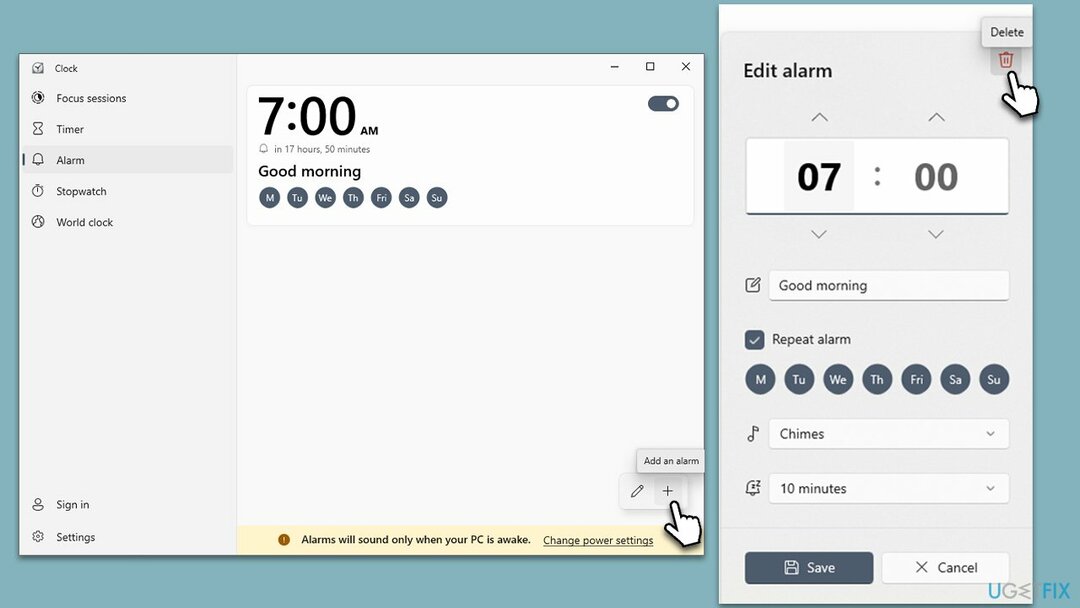
วิธีอื่นๆ ในการปรับแต่งประสบการณ์ Windows ของคุณ:
- จะปิดโหมดสลีปใน Windows ได้อย่างไร?
- จะหยุดการอัปเดต Windows ชั่วคราวได้อย่างไร
- วิธีหยุด Microsoft Edge ไม่ให้ทำงานในพื้นหลัง
- จะทำให้คอมพิวเตอร์ปิดตัวจับเวลาใน Windows ได้อย่างไร
ปรับระบบของคุณให้เหมาะสมและทำให้มันทำงานได้อย่างมีประสิทธิภาพมากขึ้น
เพิ่มประสิทธิภาพระบบของคุณทันที! หากคุณไม่ต้องการตรวจสอบคอมพิวเตอร์ด้วยตนเองและพยายามค้นหาปัญหาที่ทำให้คอมพิวเตอร์ทำงานช้าลง คุณสามารถใช้ซอฟต์แวร์เพิ่มประสิทธิภาพตามรายการด้านล่าง โซลูชันทั้งหมดนี้ได้รับการทดสอบโดยทีมงาน ugetfix.com เพื่อให้แน่ใจว่าช่วยปรับปรุงระบบ หากต้องการเพิ่มประสิทธิภาพคอมพิวเตอร์ของคุณด้วยการคลิกเพียงครั้งเดียว ให้เลือกหนึ่งในเครื่องมือเหล่านี้:
เสนอ
ทำมันตอนนี้!
ดาวน์โหลดเครื่องมือเพิ่มประสิทธิภาพคอมพิวเตอร์ความสุข
รับประกัน
ทำมันตอนนี้!
ดาวน์โหลดเครื่องมือเพิ่มประสิทธิภาพคอมพิวเตอร์ความสุข
รับประกัน
หากคุณไม่พอใจกับ Restoro และคิดว่ามันล้มเหลวในการปรับปรุงคอมพิวเตอร์ของคุณ โปรดติดต่อเรา! โปรดให้รายละเอียดทั้งหมดที่เกี่ยวข้องกับปัญหาของคุณแก่เรา
กระบวนการซ่อมแซมที่ได้รับการจดสิทธิบัตรนี้ใช้ฐานข้อมูลส่วนประกอบ 25 ล้านชิ้นที่สามารถแทนที่ไฟล์ที่เสียหายหรือหายไปในคอมพิวเตอร์ของผู้ใช้
ในการซ่อมแซมระบบที่เสียหาย คุณต้องซื้อเวอร์ชันลิขสิทธิ์ของ เรสโตโร เครื่องมือกำจัดมัลแวร์ในการซ่อมแซมระบบที่เสียหาย คุณต้องซื้อเวอร์ชันลิขสิทธิ์ของ เครื่องซักผ้าแมค X9 เครื่องมือกำจัดมัลแวร์
เพื่อไม่ให้เปิดเผยตัวตนโดยสมบูรณ์และป้องกัน ISP และ รัฐบาลจากการสอดแนม กับคุณคุณควรจ้าง การเข้าถึงอินเทอร์เน็ตส่วนตัว วีพีเอ็น. มันจะช่วยให้คุณสามารถเชื่อมต่อกับอินเทอร์เน็ตโดยไม่เปิดเผยตัวตนโดยสมบูรณ์โดยการเข้ารหัสข้อมูลทั้งหมด ป้องกันตัวติดตาม โฆษณา ตลอดจนเนื้อหาที่เป็นอันตราย สิ่งสำคัญที่สุดคือ คุณจะต้องหยุดกิจกรรมสอดแนมที่ผิดกฎหมายซึ่ง NSA และหน่วยงานของรัฐอื่น ๆ ดำเนินการอยู่เบื้องหลัง
สถานการณ์ที่ไม่คาดคิดสามารถเกิดขึ้นได้ทุกเมื่อขณะใช้คอมพิวเตอร์: สามารถปิดได้เนื่องจากไฟฟ้าดับ ก จอฟ้าแห่งความตาย (BSoD) อาจเกิดขึ้นได้ หรือการอัปเดต Windows แบบสุ่มอาจเกิดขึ้นกับเครื่องเมื่อคุณไม่ได้ใช้งานสักระยะหนึ่ง นาที. ด้วยเหตุนี้ งานที่โรงเรียน เอกสารสำคัญ และข้อมูลอื่นๆ อาจสูญหาย ถึง ฟื้นตัว ไฟล์หายคุณสามารถใช้ โปรกู้ข้อมูล – มันจะค้นหาสำเนาของไฟล์ที่ยังมีอยู่ในฮาร์ดไดรฟ์ของคุณและเรียกค้นข้อมูลเหล่านั้นอย่างรวดเร็ว